[最終更新日 : 2016年12月02日]
ドライバ署名の強制を無効にする際の画像を追加しました。
UA-25はRolandのUSBオーディオインタフェースです。
2004年の発売ながら10年以上壊れることもなく、
機能的に不満もないので現在進行形で使い続けています。
ただ、さすがにサポートは終了していて、
ドライバもWindows8.1用までしか提供されていません。
この記事では、Windows10でUA-25を使う方法を紹介します。
ドライバをダウンロードする
公式サイトからWindows 8.1用のドライバをダウンロードします。
- 公式サイトにアクセスし、Windows 8 / 8.1用のドライバの
ダウンロードページにいきます。
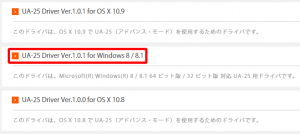
- 同意するにチェックを入れ、ダウンロードを押します。
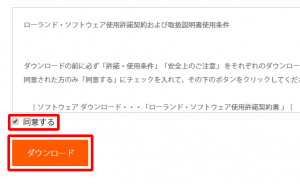
- ua25_w81d_v101.zipを適当な場所に保存します。
INFファイルを編集する
ダウンロードしたドライバはWindows 8 / 8.1用のため、
そのままではWindows 10では使えません。
なので、INFファイルを書き換えて
無理やりWindows 10に対応させます。
- ua25_w81d_v101.zipを適当な場所に解凍します。

- RDIF1046.INFをテキストエディタで開きます。
Windows 10 64bitの場合は \Files\64bit\Files\
Windows 10 32bitの場合は \Files\32bit\Files\
にあるものを開きます。

- RDIF1046.INFにWindows 10用の記述を書き加えます。
青背景の箇所が変更したところです。
(変更箇所を抜粋しているため、実際の行番号とは異なります。)
【64bit】
|
1 2 3 4 5 6 7 8 9 10 11 12 13 14 15 16 17 18 19 20 21 22 23 24 |
;---------------------------------------------------------------; [Manufacturer] %MfgName%=Roland,NTamd64.6.2,NTamd64.7 ;[ControlFlags] ;ExcludeFromSelect=* [Roland] ;; Windows7 - Windows XP 64 ;; not supported [Roland.NTamd64.6.2] ;; Windows8 %RDID0046DeviceDesc%=RDID0046Install, USB\VID_0582&PID_0074 ; UA-25 [Roland.NTamd64.7] ;; Windows10 %RDID0046DeviceDesc%=RDID0046Install, USB\VID_0582&PID_0074 ; UA-25 ;===============================================================; |
【32bit】
|
1 2 3 4 5 6 7 8 9 10 11 12 13 14 15 16 17 18 19 20 21 22 23 24 |
;---------------------------------------------------------------; [Manufacturer] %MfgName%=Roland,NTx86.6.2,NTx86.7 ;[ControlFlags] ;ExcludeFromSelect=* [Roland] ;; Windows7 - Windows2000 or Windows9X / ME ;; not supported [Roland.NTx86.6.2] ;; Windows8 %RDID0046DeviceDesc%=RDID0046Install, USB\VID_0582&PID_0074 ; UA-25 [Roland.NTx86.7] ;; Windows10 %RDID0046DeviceDesc%=RDID0046Install, USB\VID_0582&PID_0074 ; UA-25 ;===============================================================; |
ドライバ署名の強制を無効にする
書き換えたドライバはデジタル署名がないため、
インストールするにはドライバ署名の強制を無効にする必要があります。
- スタートボタンを押し、設定を選択します。
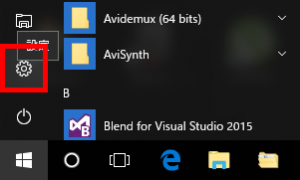
- 更新とセキュリティを選択します。
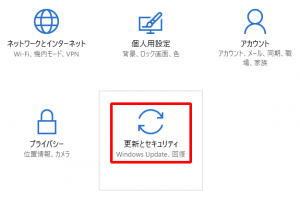
- 回復を選択します。
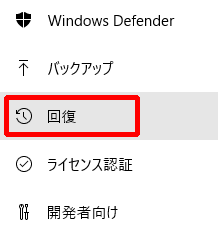
- 今すぐ再起動するを選択します。
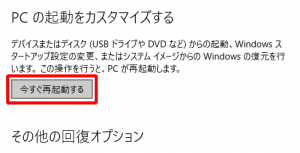
- トラブルシューティングを選択します。
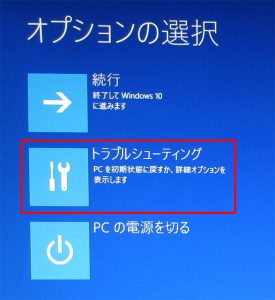
- 詳細オプションを選択します。
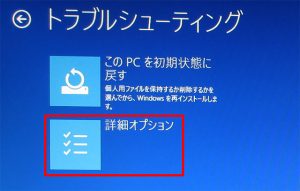
- スタートアップ設定を選択します。

- 再起動を選択します。
Windowsが再起動されます。

- 7)ドライバー署名の強制を無効にする
を有効にするため、キーボードの7を押します。
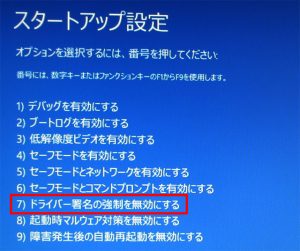
- ドライバー署名の強制が無効の状態で
Windowsが起動します。
ドライバをインストールする
ようやく準備が整ったので、ドライバをインストールします。
- Setup.exeを実行します。
Windows 10 64bitの場合は\Files\64bit\
Windows 10 32bitの場合は\Files\32bit\
にあるものを実行します。

- 次へを押して進めていきます。
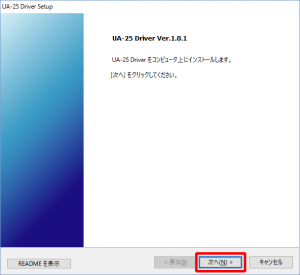
- ドライバーソフトウェアの発行元を検証できません
の画面が表示されたら、
このドライバーソフトウェアをインストールします
を選択します。
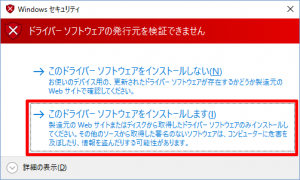
- UA-25とコンピューターをUSBケーブルで接続してください
と表示されるので、接続します。
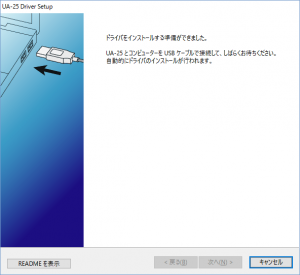
- しばらくすると、インストールが完了します。
UA-25のランプも点灯していると思います。
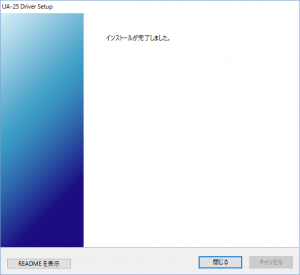
- ドライバー署名の強制が無効の状態になっているので、
Windowsを再起動しておきましょう。
以上、Windows10でUA-25を使う方法を紹介しました。


はじめまして!
この度は古いBTO-PC(Win10)にて
Roland UA-25のドライバを
インストールしようとしました処、
本家サイトには対応ドライバが無いことが判明!!
慌てましてWEB検索いたしました。
上位に貴殿の貴重なTIPSの存在を知り、
早速ご指南通り作業したところ・・
無事インストール出来ました!
“感慨無量”です。
誠にありがとうございました!!
追伸・・
AKAI EIE proやBEHRINGER UMC202HD等
他のPCにて使用しておりますが、
UA-25には独特の良さがあり、
OS依存で手放すには勿体ないと思っておりました。
貴殿のおかげで処分せず末永く利用できそうです。
本当にありがとうございました!
今更ですが、AudacityをインストールしたLinux Mint でダイレクトで使用できました。
せっかく良い情報を見て確実に行ったのですが。
最後の最後のインストールがうまくいきません。
OSが勝手にインストールを始めたような感じになります。
キャンセルしか選択ができません。
5分待っても同じです。
こんにちは。「Fantom-Gが対応していない」という理由で諦めていたWindows 10への移行を、このブログを参考に無事行うことが出来ました。ありがとうございます。
この情報本当に助かった。ありがたい。
非常に助かりました!ありがとうございます!
Heetさん
初めまして、質問させて下さい。
こちらのサイトのおかげでwindows10にUA-25つなげることが出来ました。
1つご質問ですが、UA-25でMIDIが接続できなくなるようなことは発生しますでしょうか?
ただ接続の問題かと色々試したのですが、何かそのようなことがあるのであればアドバイス頂けたらと思い書き込みさせて頂きました。
宜しくお願い致します。
johnさん初めまして。当サイトがお役に立てたのであれば幸いです。
MIDIについては手元に機器がなく、確認ができませんでした。
そのため的を射ているか分かりませんが、UA-25の取扱説明書に
「MIDI を扱う場合には、アドバンス・モードでお使いください。」
と記載がありますので、ADVANCEのスイッチがOFFになっていたらONにすることで改善されるかもしれません。
あまりお力になれず申し訳ございません。
『ua25_w81d_v101.zip』を解凍しましたが、『RDIF1046.INF』が見当たりませんでした。どうしたものでしょうか。ご教示いただけましたら仁幸です。
ダウンロードし直してみましたが入っているようです。
解凍したフォルダで、「RDIF1046.INF」で検索してみてください。
Heet様。
ご返答ありがとうございました。
検索しても64bit用のフォルダーにしか『RDIF1046.INF』はみつかりません。
時間のあるときに、再ダウンロードを試みてみたいと思います。
補記
こちらの環境は Windows 10 32bit です。
Heet様。
今日改めて『ua25_w81d_v101.zip』をダウンロードしてみたら、32bit用の「RDIF1046.INF」も入っていました。
おかげさまで、無事ドライバをインストールできました。
ありがとうございました。
長時間待っても最後の4)から5)に移行しませんが知見は在りますか? お陰様でここまで来ているので残念ですので。。。
UA-25を接続したことがPCに認識されていないようなので、
・PCを再起動してやり直してみる
・USBハブを介している場合はPCのポートに直接接続してみる
・他のUSB機器を外してみる
あたりで改善されるかもしれません。
Heet 様 早速に丁寧なアドバイスを有難うございました。
・PCを再起動してやり直してみる!
何度も繰り返しましたが不可でした。
・USBハブを介している場合はPCのポートに直接接続してみ る!
素人なので意味が理解できずPCについている全部のUSB ソケットに差してみましたが不可でした。
・他のUSB機器を外してみる!
USBに装着されていた無線LUNのチップやマウスを
すべて取り外して実行するも不可でした。
時間切れで当日はPCの電源を切って翌日再稼働してみま したら今まで現れなかった手順3)の画面が現れたので
やっと成功の予感がして続行したところ無事にインストー ル完了の画面出ました。
*** UA-25を接続したことがPCに認識されていないよう なので、、、に対しては毎度UA-25を接続して下さい! のメッセージ後、接続すると接続を確認しました!という
メッセージが出ていましたがインストール不可でした。
結果的には手順3)の画面が出ずに手順1)からいきなり
手順4)に飛んでいた原因が未だに不明です。。。
しかし、有難いアドバイスを頂きまして何とかインストー ルでき、誠に有難く感謝で一杯です。本当に有難うござい ました。
ご報告ありがとうございます。
一筋縄では行かなかったようですが、インストールできたとのことで良かったです。